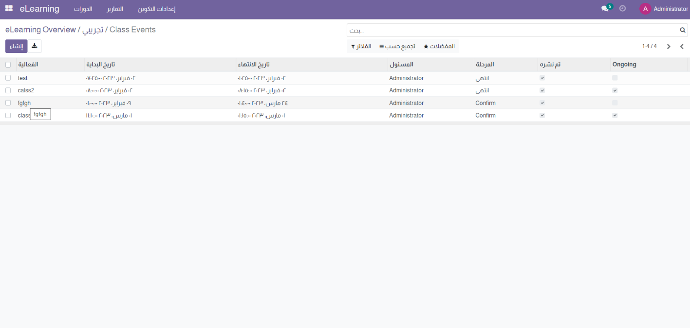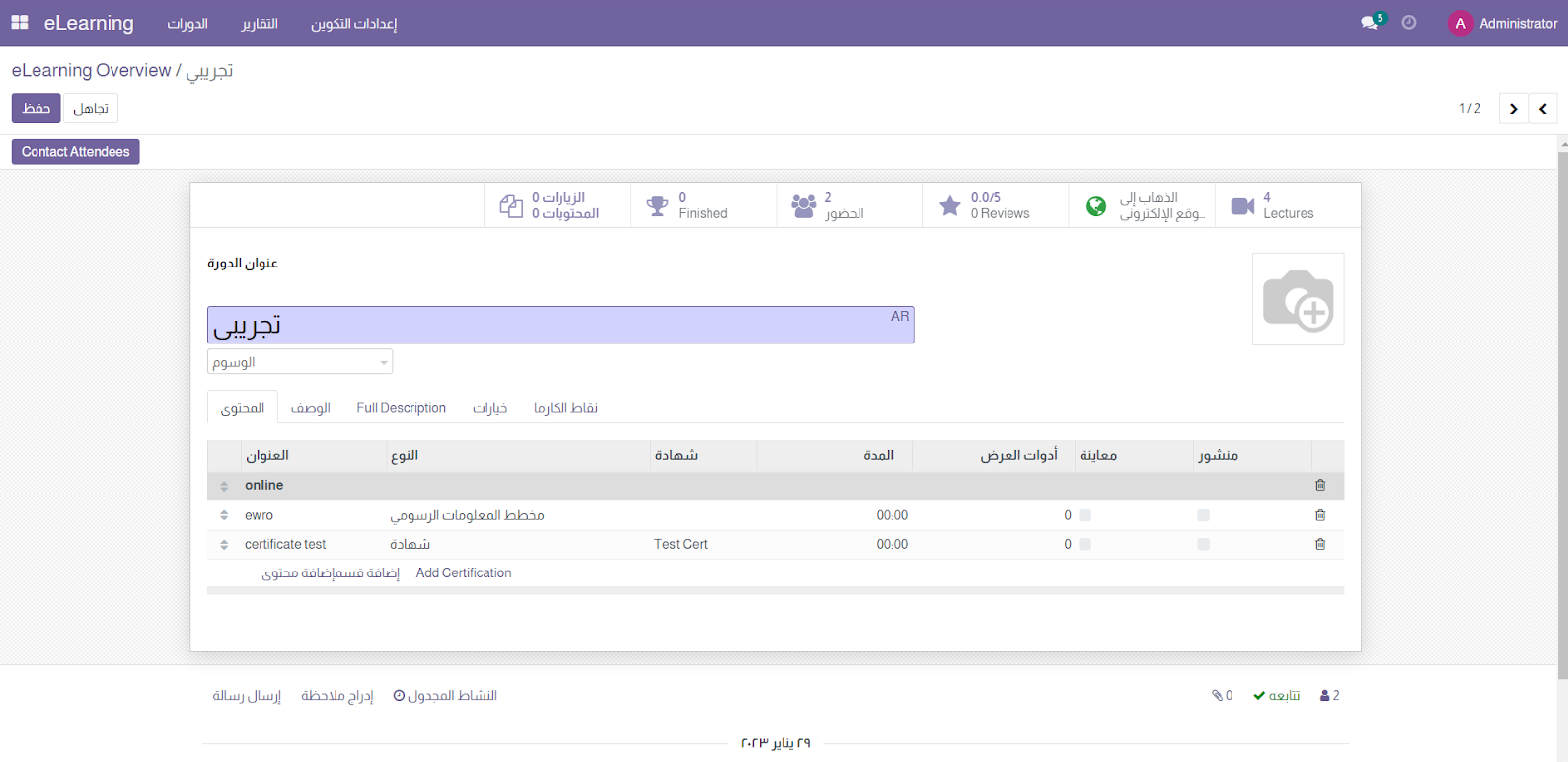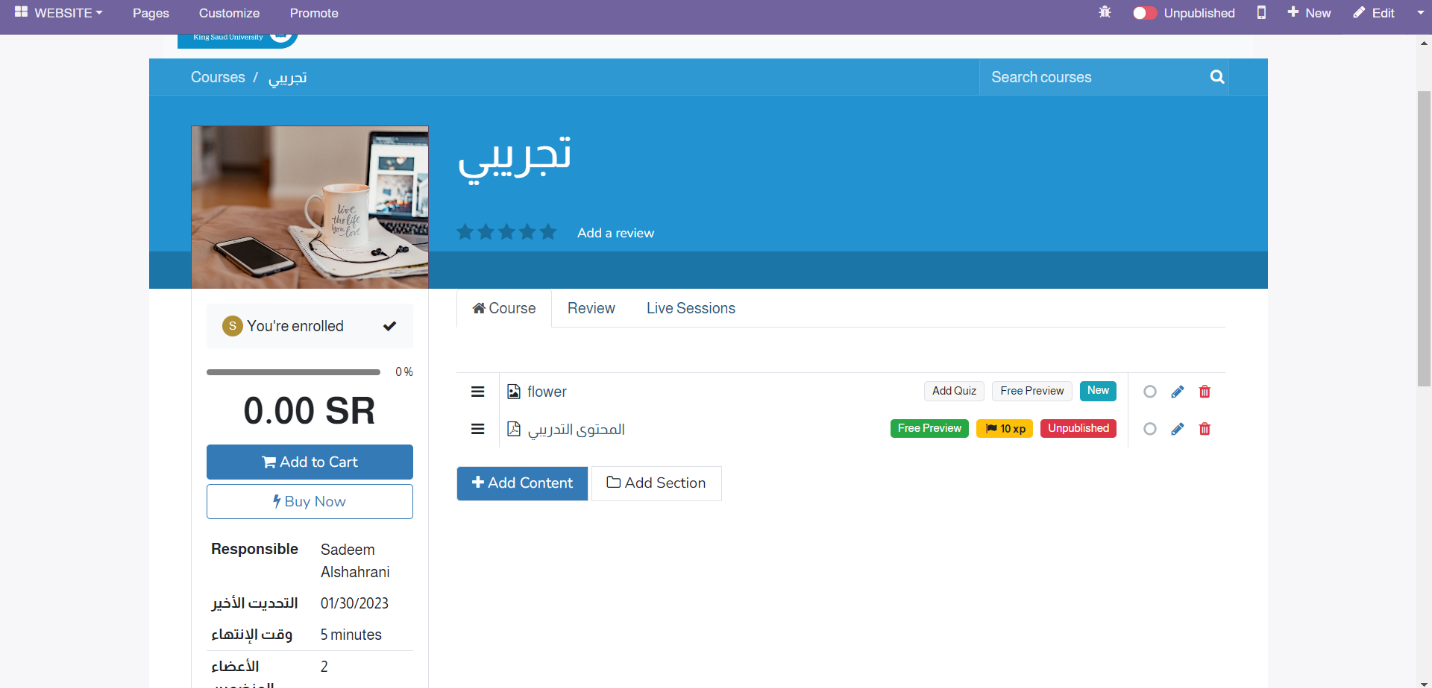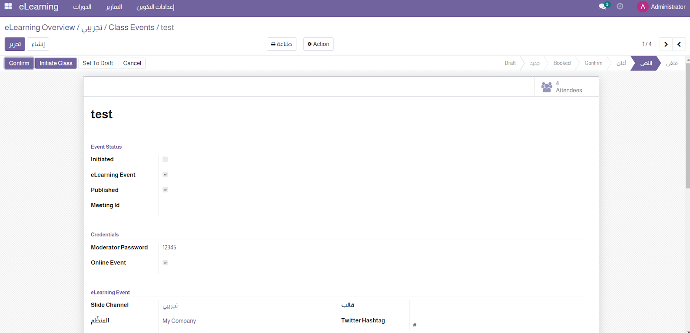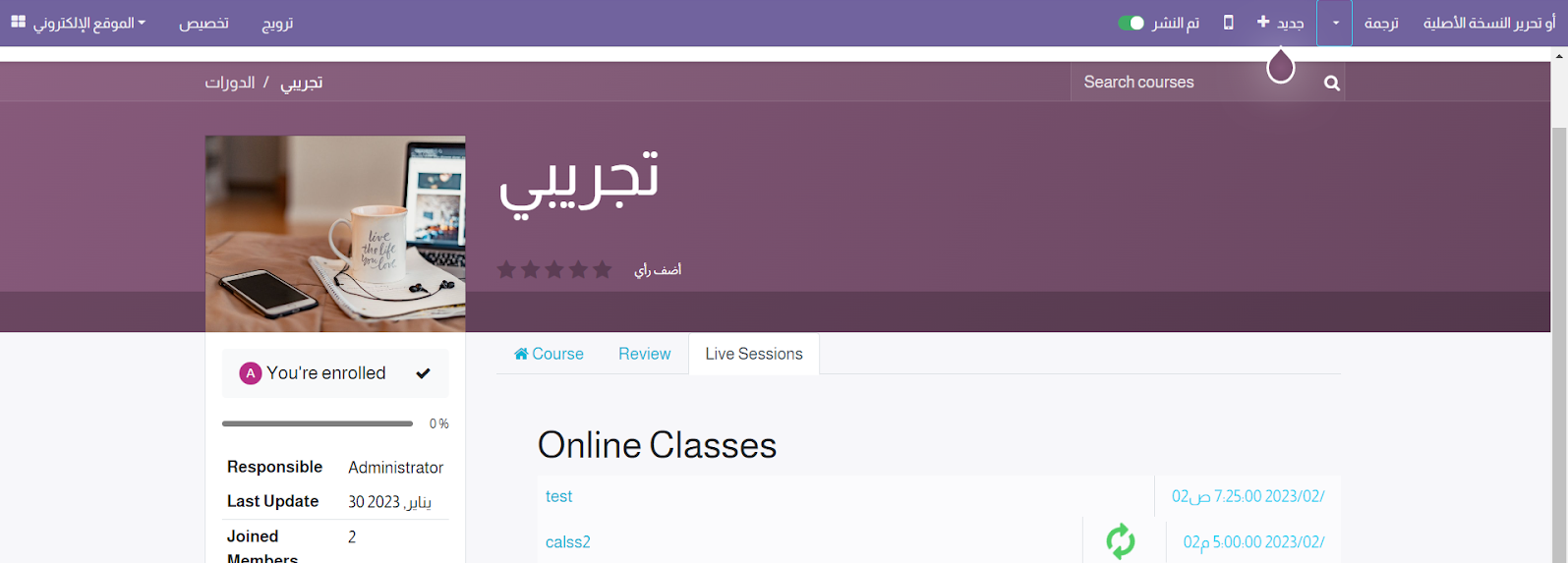الدليل الإرشادي للمدربين
دليل استخدام منصة التعلم الالكتروني لمركز الحاسب وتنمية المهارات
تسجيل الدخول :
قم بزيارة المنصة (الصفحة الرئيسية)
انقر على تسجيل
قم بتسجيل الدخول
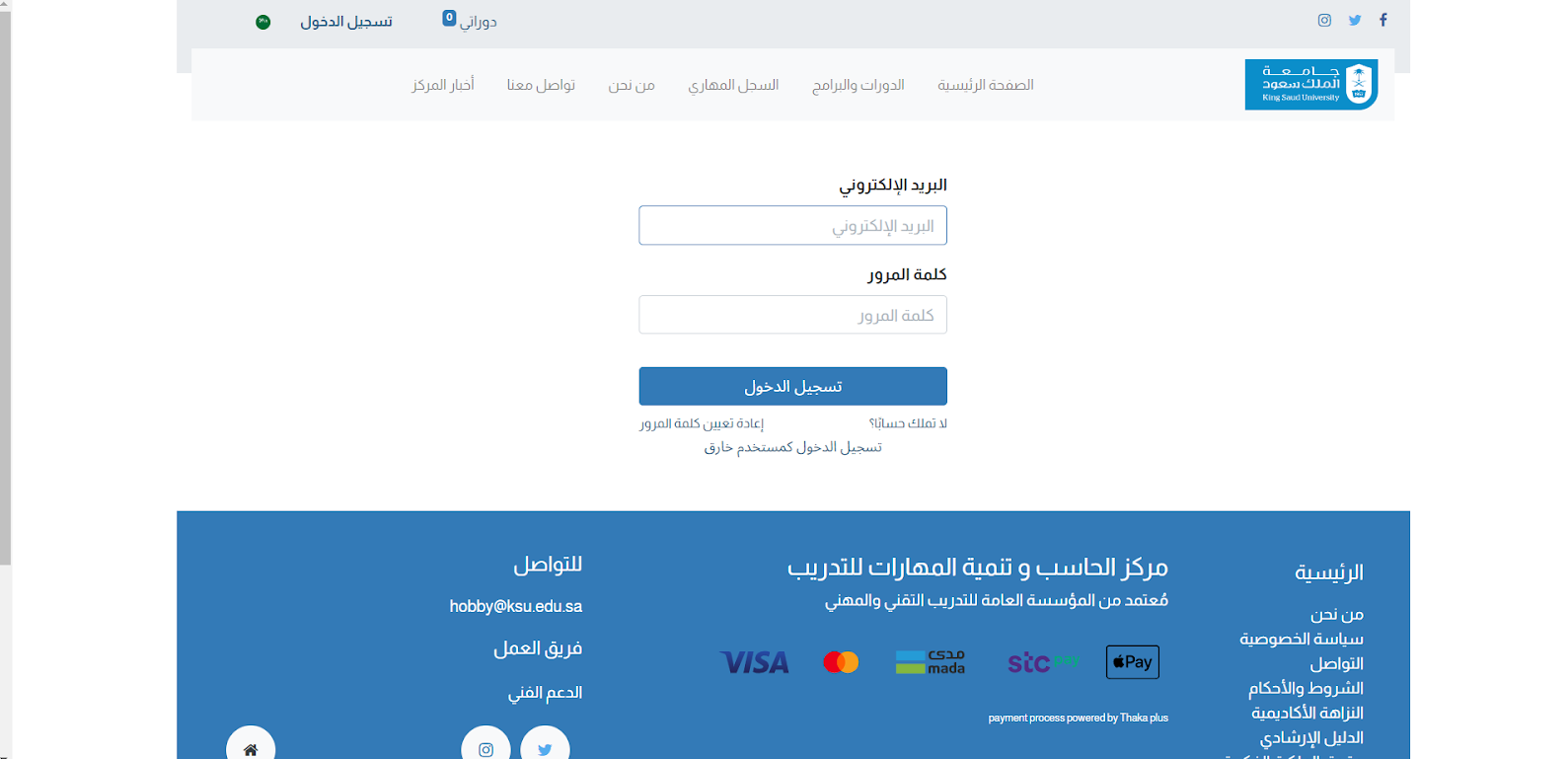
الية إنشاء الدورات التدريبية :
إذهب لأيقونة الصفحة الرئيسية ثم قم بإختيار التعلم الالكتروني
لإنشاء دورة تدريبية, قم بالضغط على إنشاء
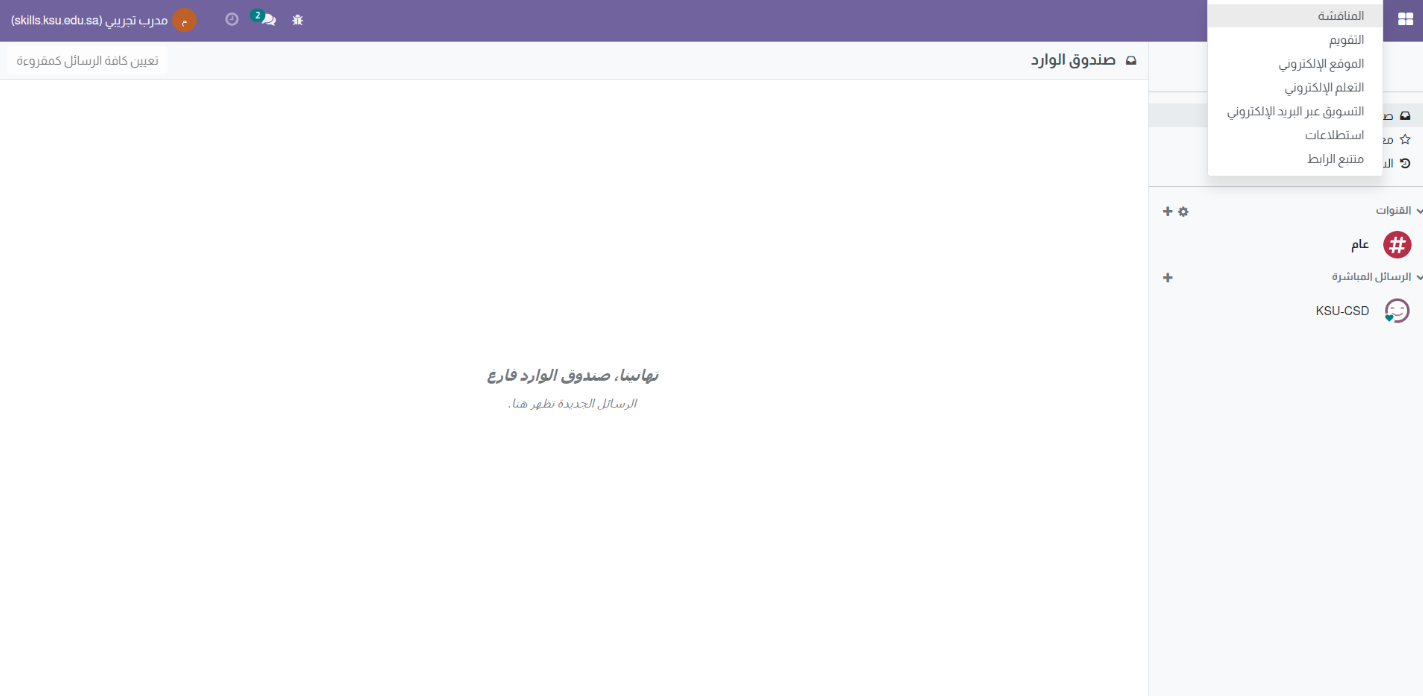
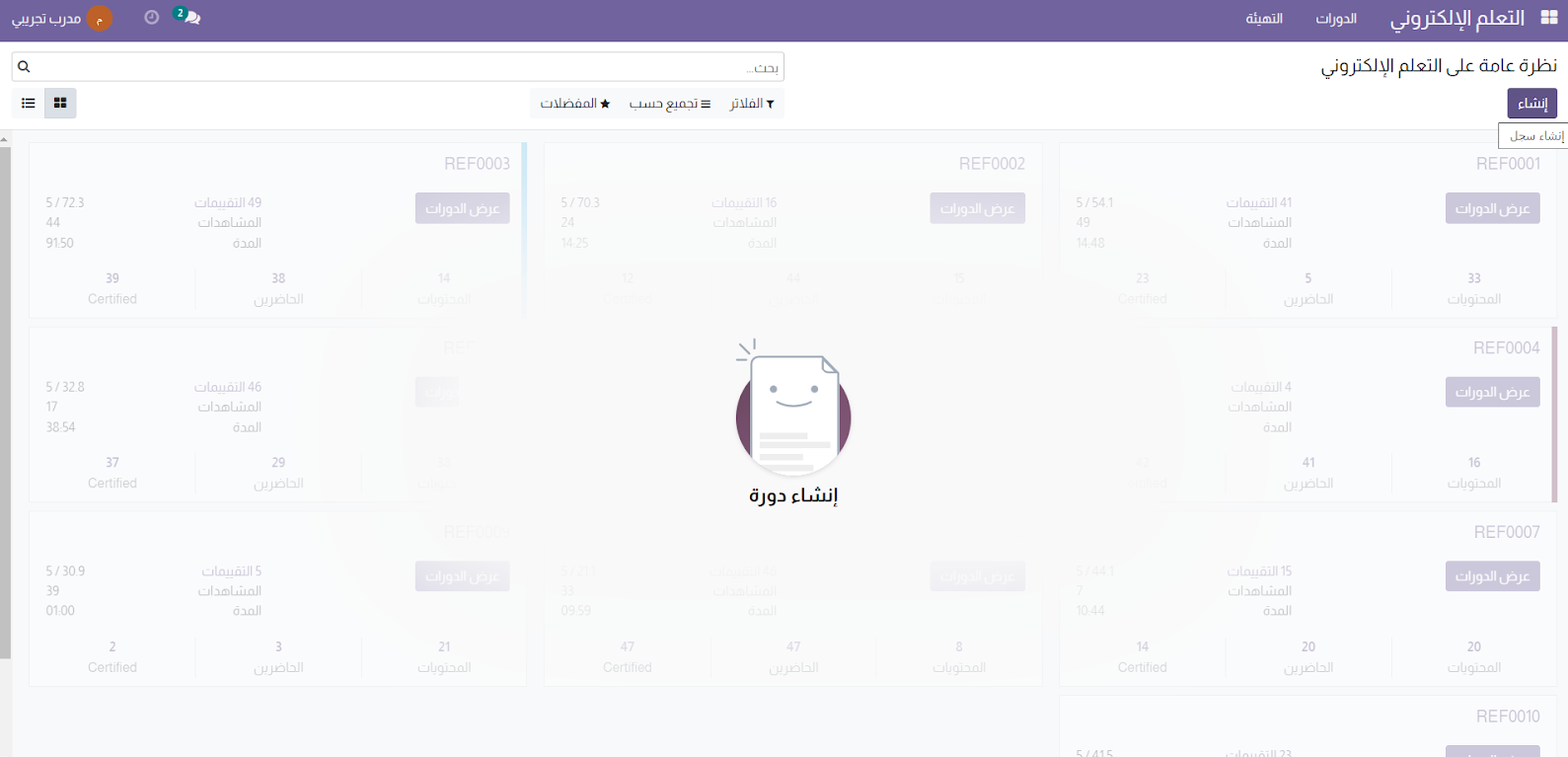
قم بتعئبة بيانات الدورة التدريبية :
عنوان الدورة
حالة الدورة, وقتها, تصنيفها
في خانة الوصف ايرجى كتابة وصف بسيط للدورة
في خانة الوصف الكامل يرجى كتابة وصف مفصل عن الدورة
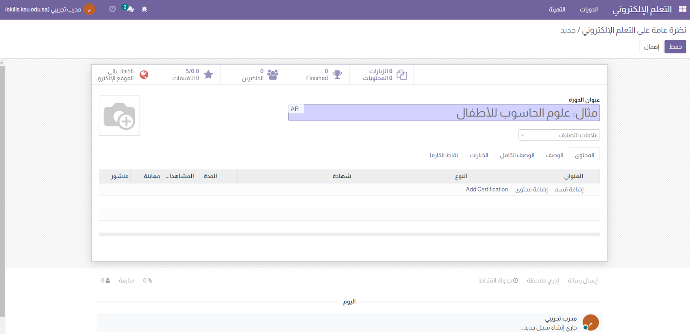
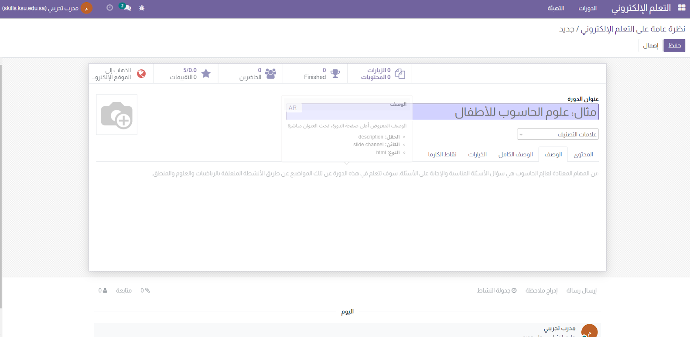
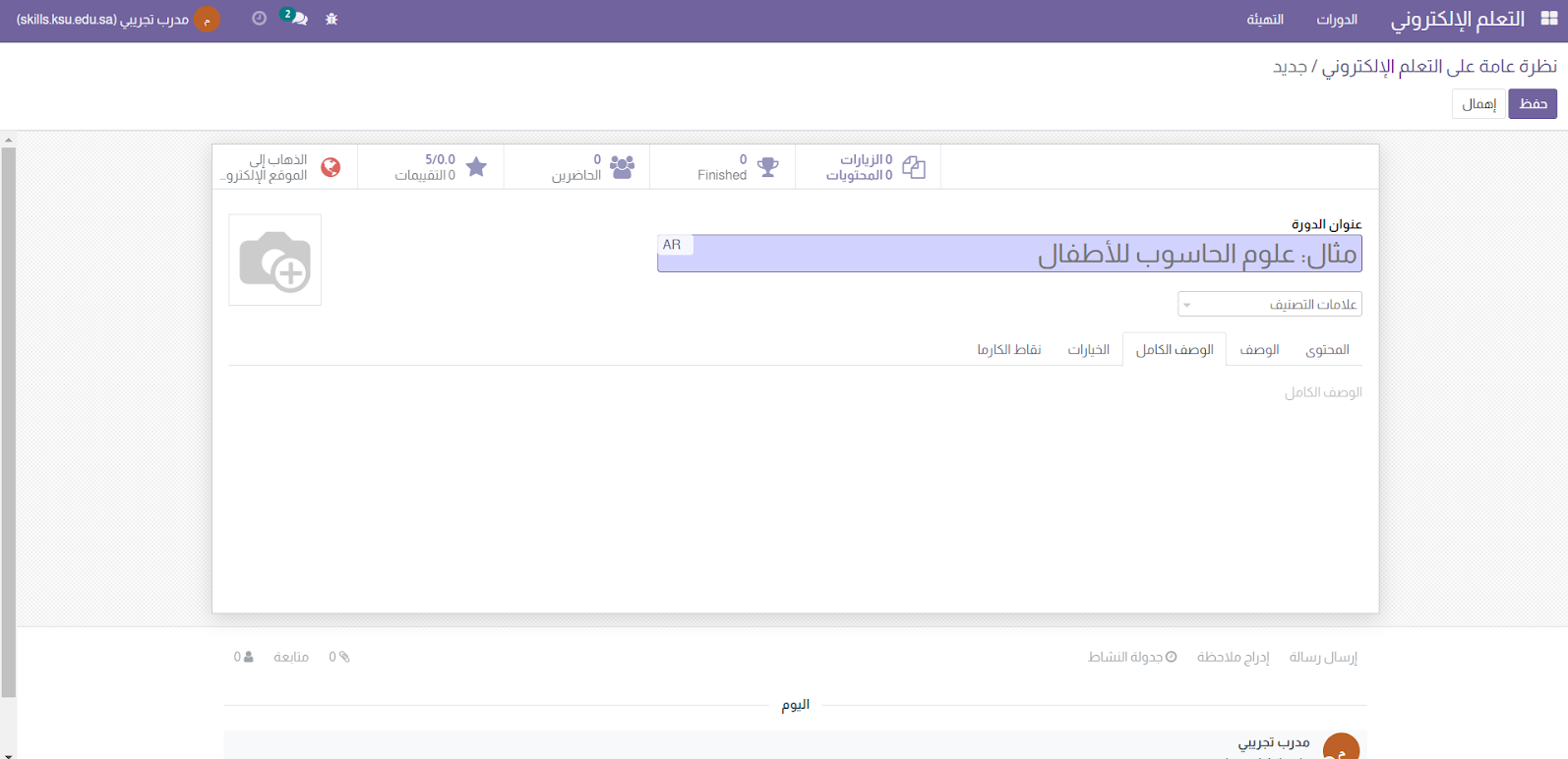
في قسم الخيارات, قم بتعئبة البيانات ادناه :
قم باختيارالمسؤول عن الدورة
اختر تاريخ بدء الدورة
قم بتحديد عدد أيام الدورة
قم بتحديد عدد ساعات الدورة
قم بكتابة مقر الدورة
قم بتحديد العدد الأقصى من المتدربين للتسجيل بالدورة
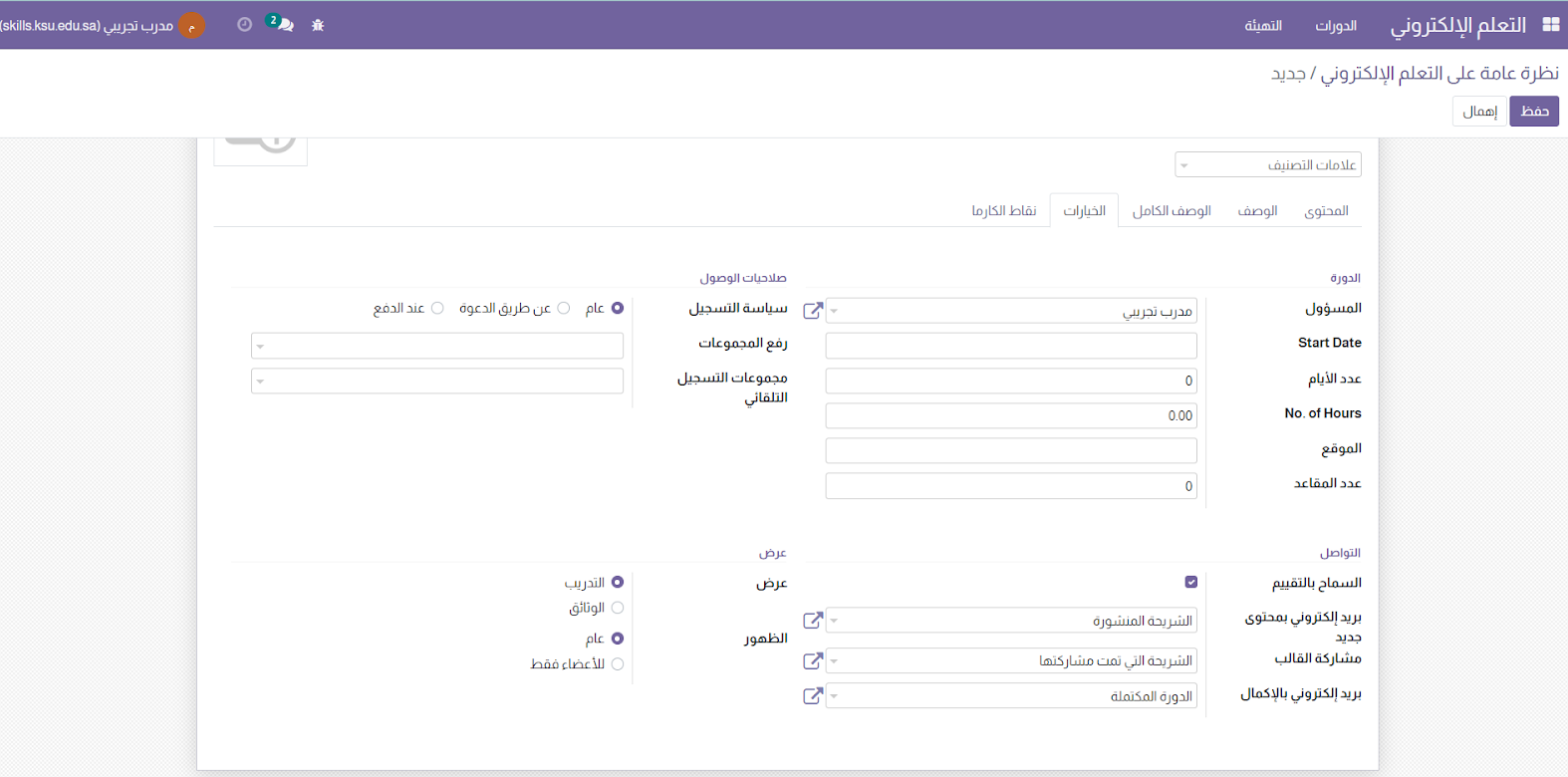
في قسم صلاحيات الوصول
لإقامة دورة مدفوعة يرجى اختيار عند الدفع, ولإقامة دورة مجانية قم باختيار عام
في خانة المنتج قم بكتابة المنتج كمنتج تدريبي كما موضح في الصورة
قم بالضغط على الأيقونة للتحرير, ثم قم باعداد خيارات الدورة المطلوبة.
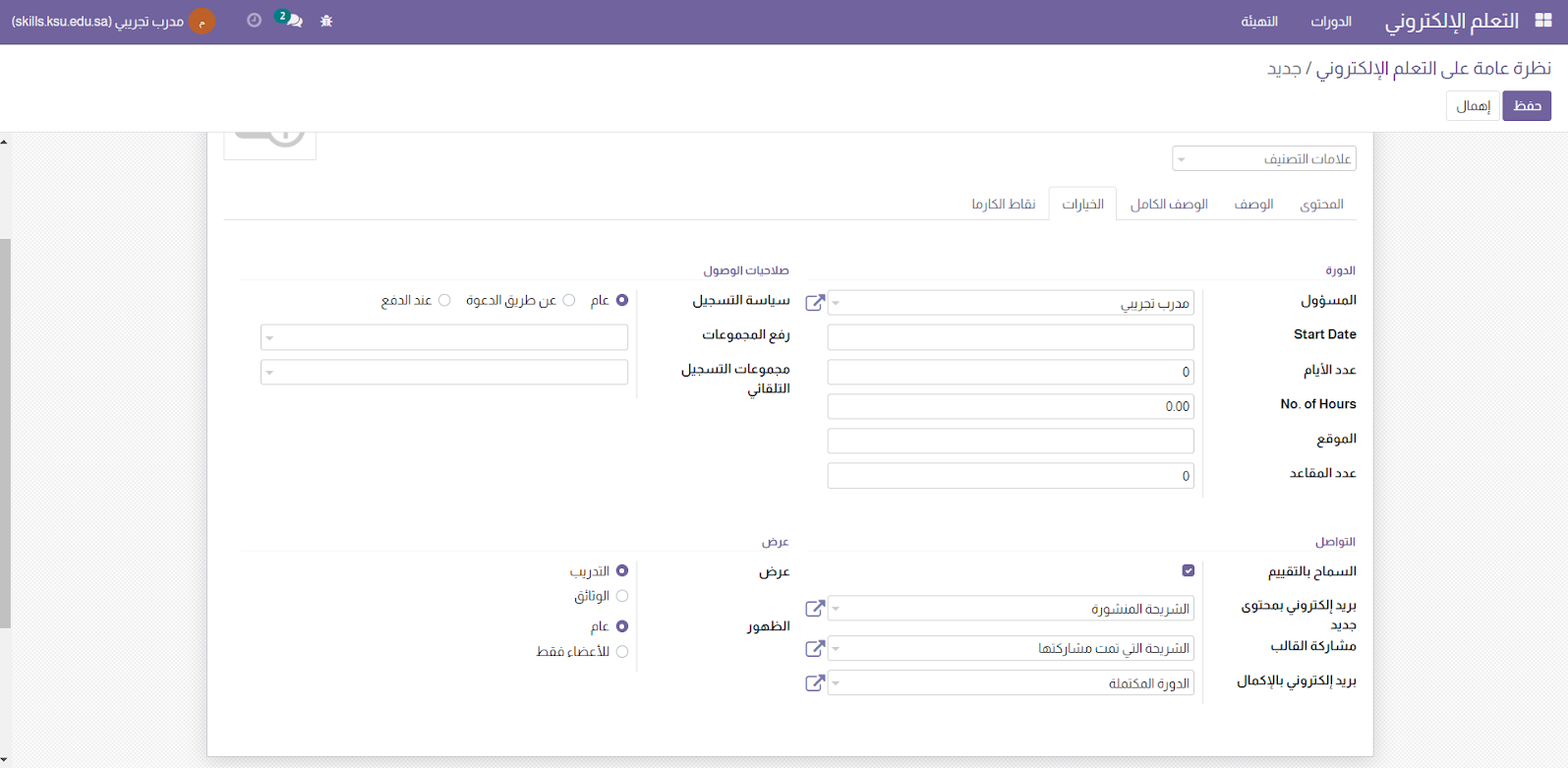
في قسم التواصل والعرض
للسماح للمتدرب بالتقييم قم بضغط خيار السماح
قم باختيار طريقة مشاركة الدورة التدريبية المطلوبة
قم باختيار فصل افتراضي online class في حال انشاء الدورة عن بعد
قم باختيار طريقة العرض والظهورالمناسبة كما موضح في المثال
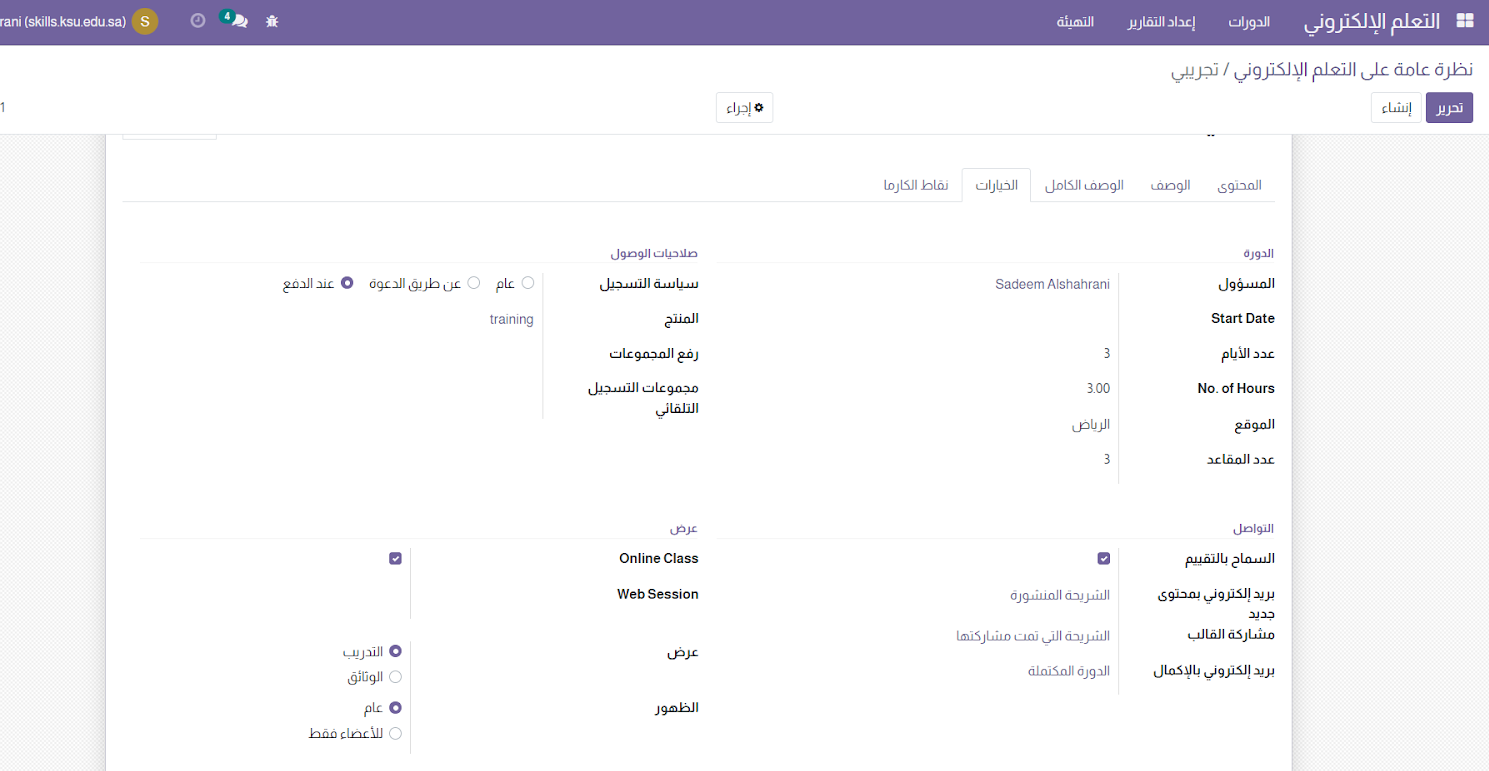
الية إنشاء محتوى في الدورة:
عند الانتهاء من انشاء الدورة, انقر على إضافة محتوى
قم بكتابة عنوان الدورة التدريبية
في خانة المستند قم باختيار ووضع الاعدادات المطلوبة (نوع المحتوى, رابط المحتوى, السماح بتنزيل المحتوى, مدة تنزيل المحتوى)
في خانة الوصف قم بكتابة وصف بسيط للدورة
في خانة الموارد الإضافية يمكنك رفع روابط او ملفات لنشرها للمتدربين
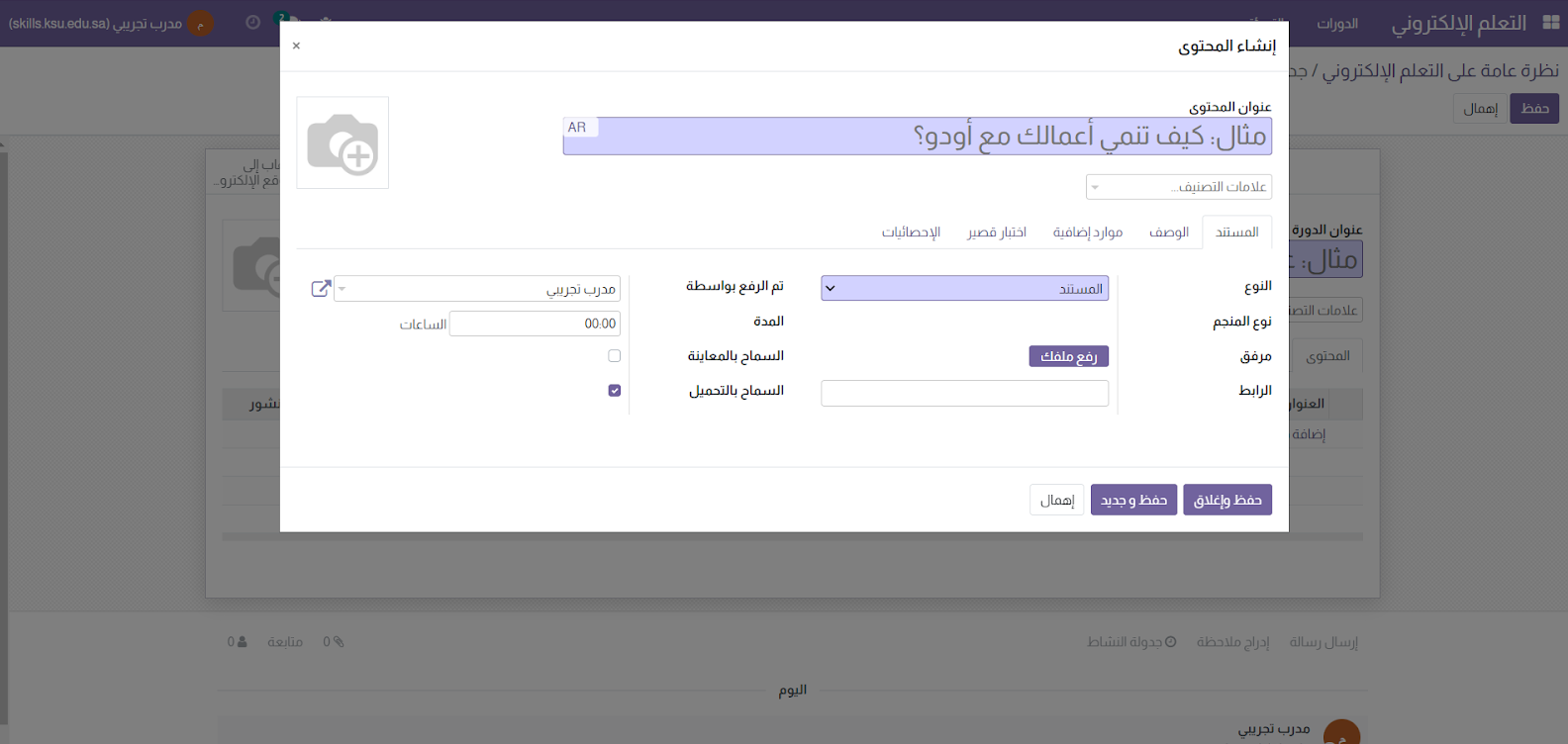
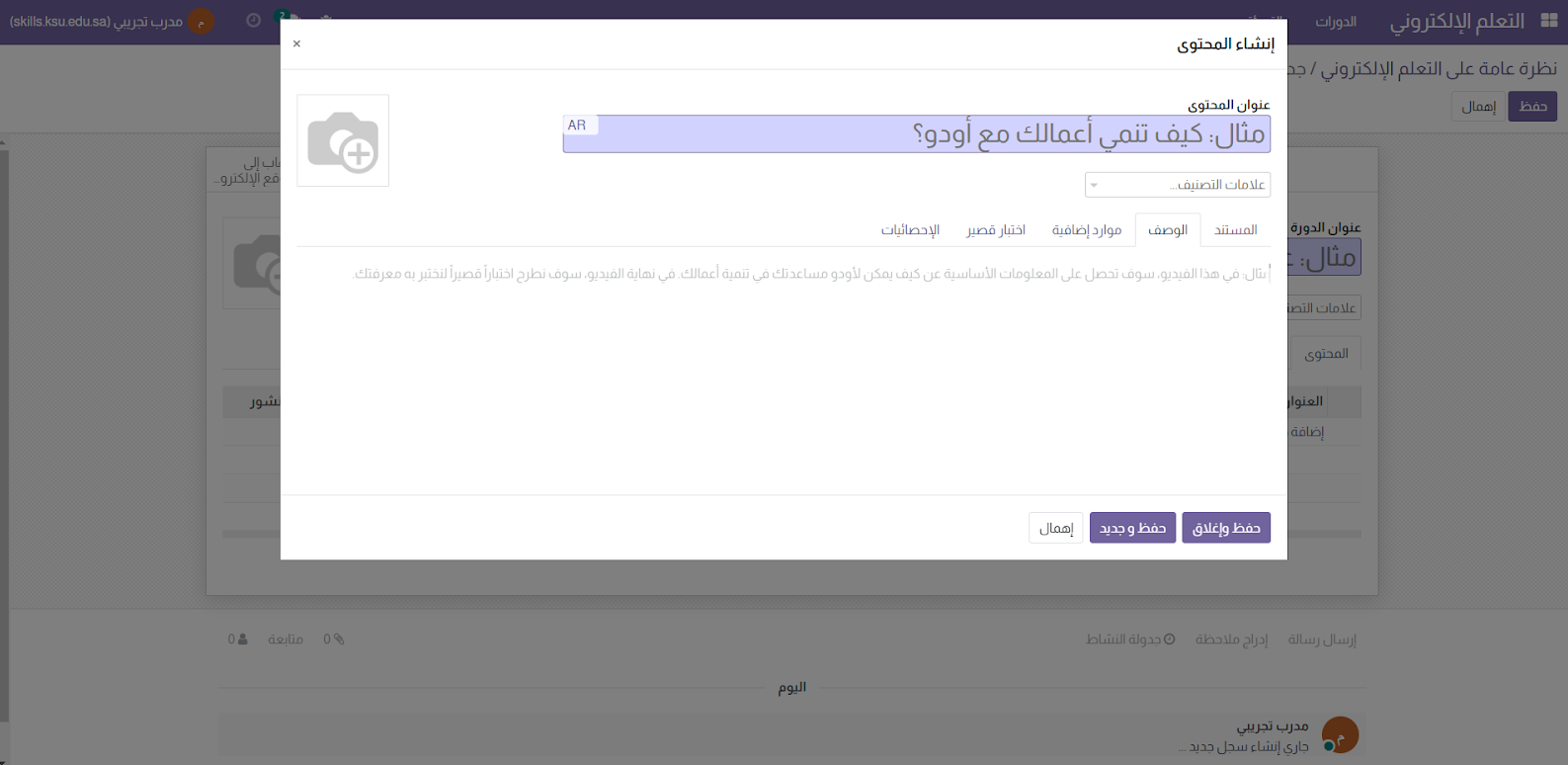
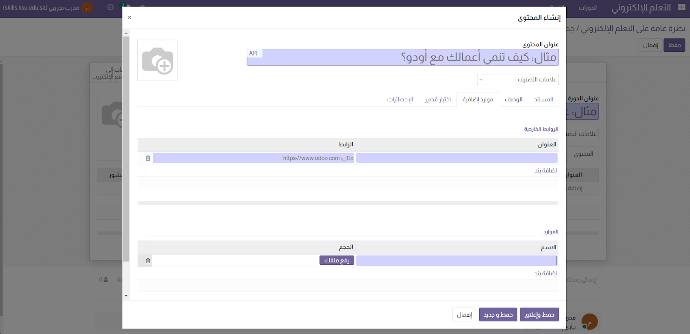
طريقة انشاء أسئلة التقييم:
قم بالذهاب لأيقونة المحتوى ثم قم بالدخول على إضافة المحتوى
اختر ايقونة الاختبار القصير
ثم قم بإضافة بند لإنشاء الأسئلة
لإنشاء سؤال قم بكتابة السؤال, ثم إضافة بند للإجابة وقم باختيار الإجابة الصحيحة بالضغط على الأيقونة المخصصة لذلك كما موضح في المثال.
للحفظ وانشاء سؤال جديد قم بالضغط على حفظ وجديد, للحفظ والاغلاق قم بالضغط على حفظ واغلاق
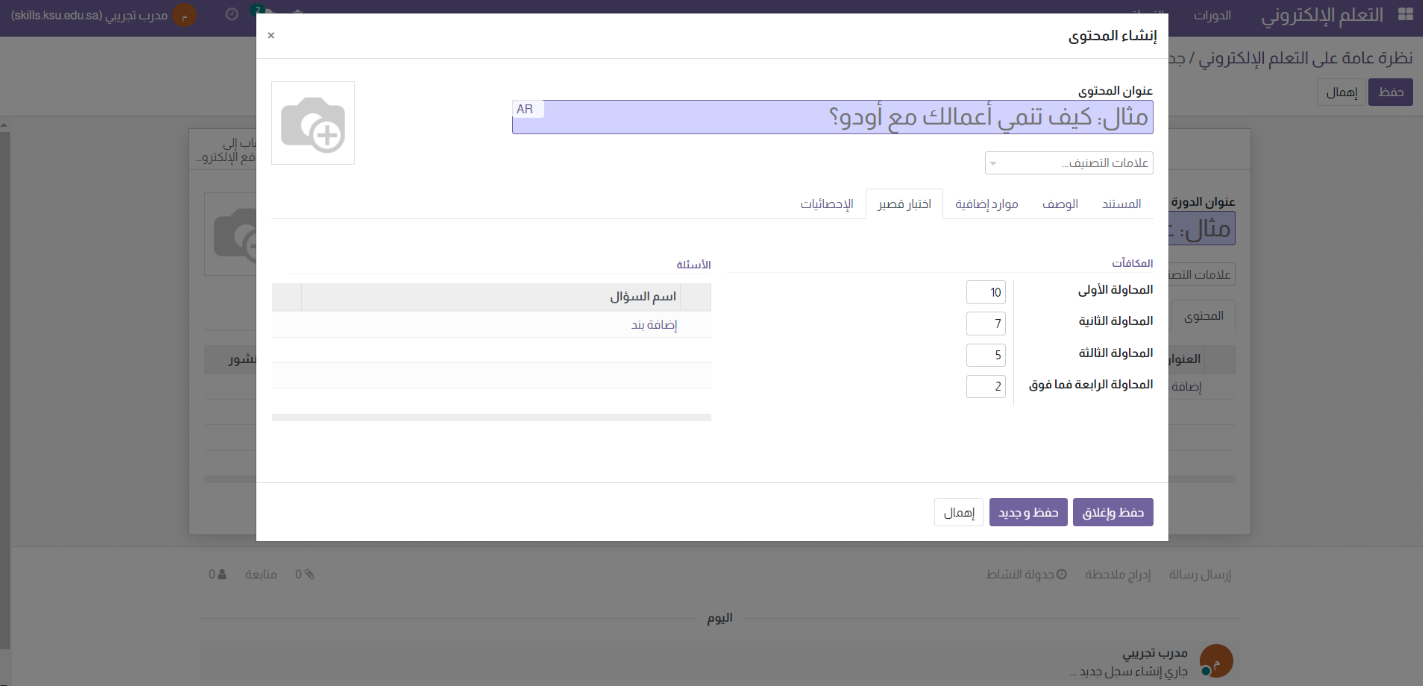
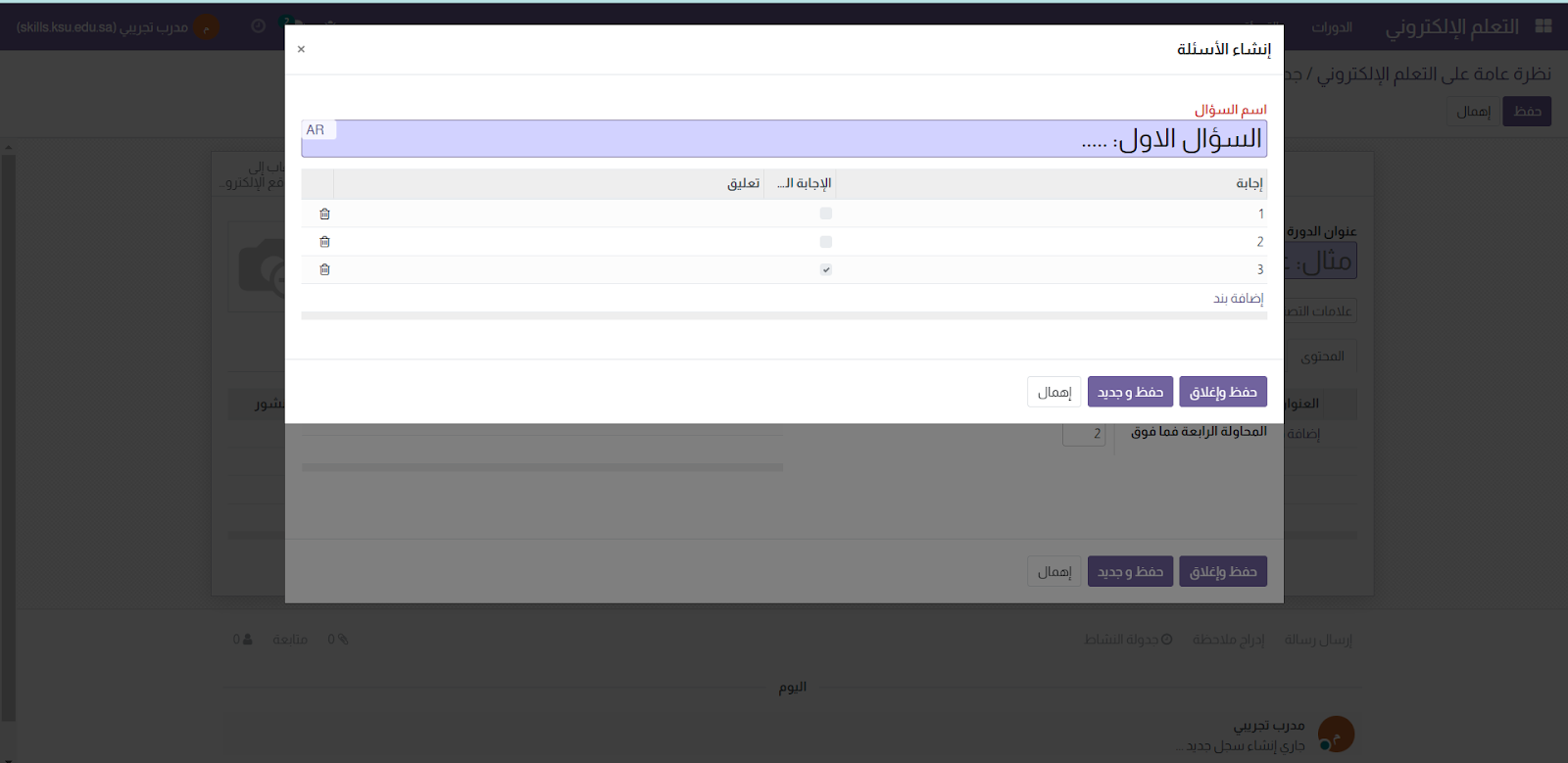
في قسم نقاط الكارما, قم بتحديد الصلاحيات المناسبة للمتدربين لإضافة تعليق والتصويت وانهاء الدورة الخ
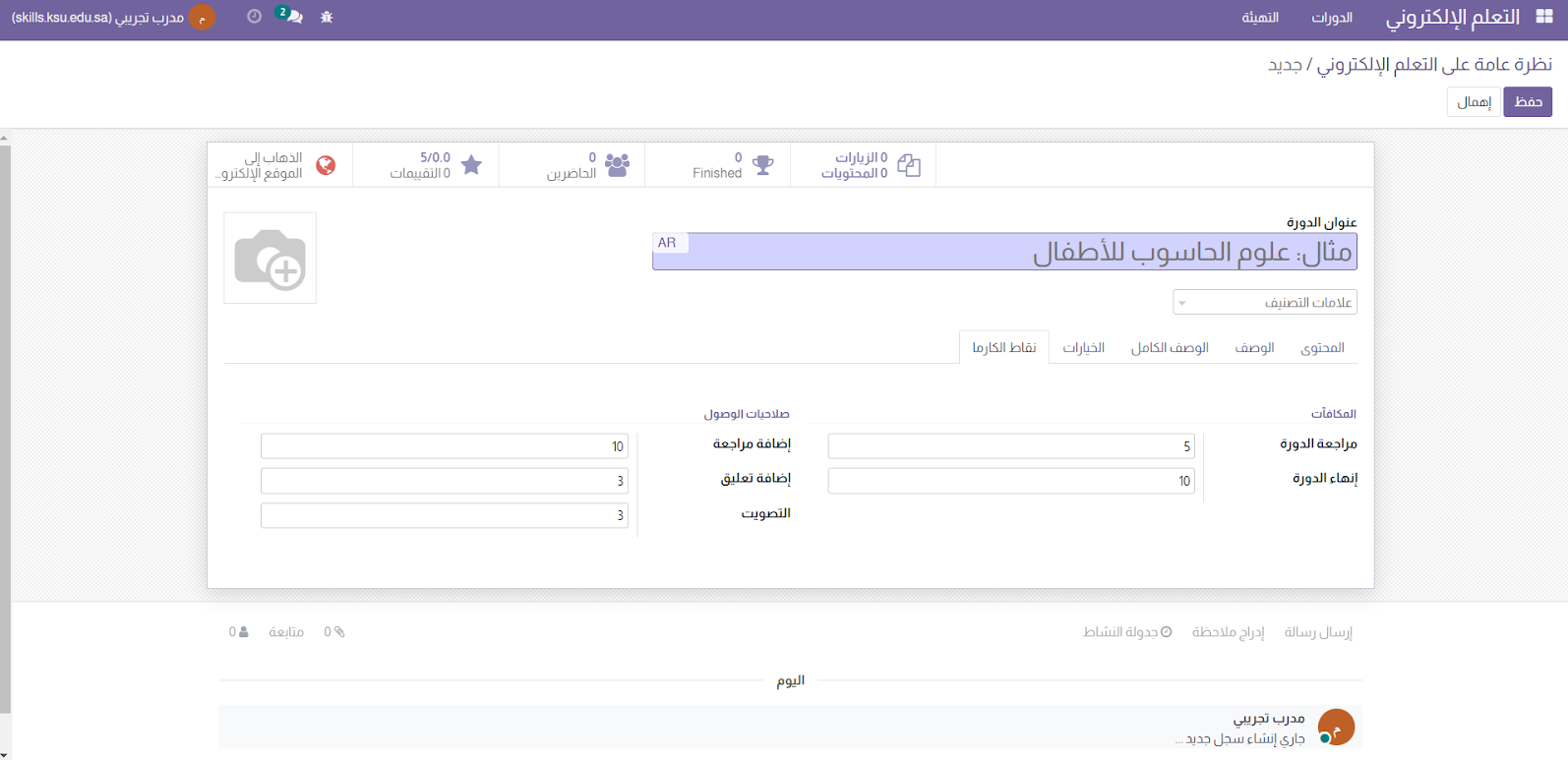
لنشر الدورة على الصفحة الرئيسية:
عند الإنتهاء من انشاء الدورة قم بالضغط على أيقونة الذهاب الى الموقع الإلكتروني
ثم قم بالضغط على ايقونة نشر الدورة في أعلى الصفحة لتصبح باللون الأخضر أي أن تم النشر
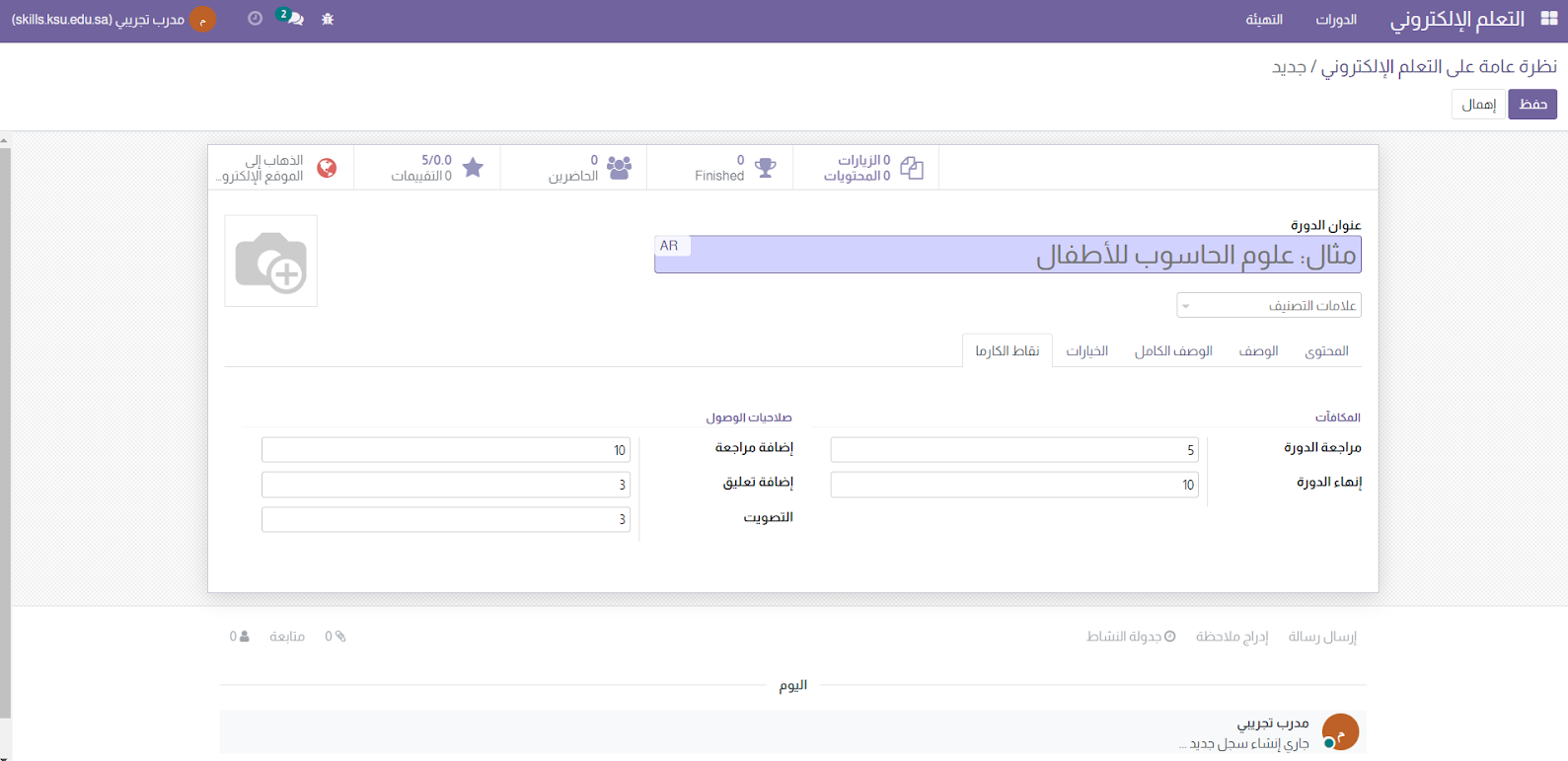
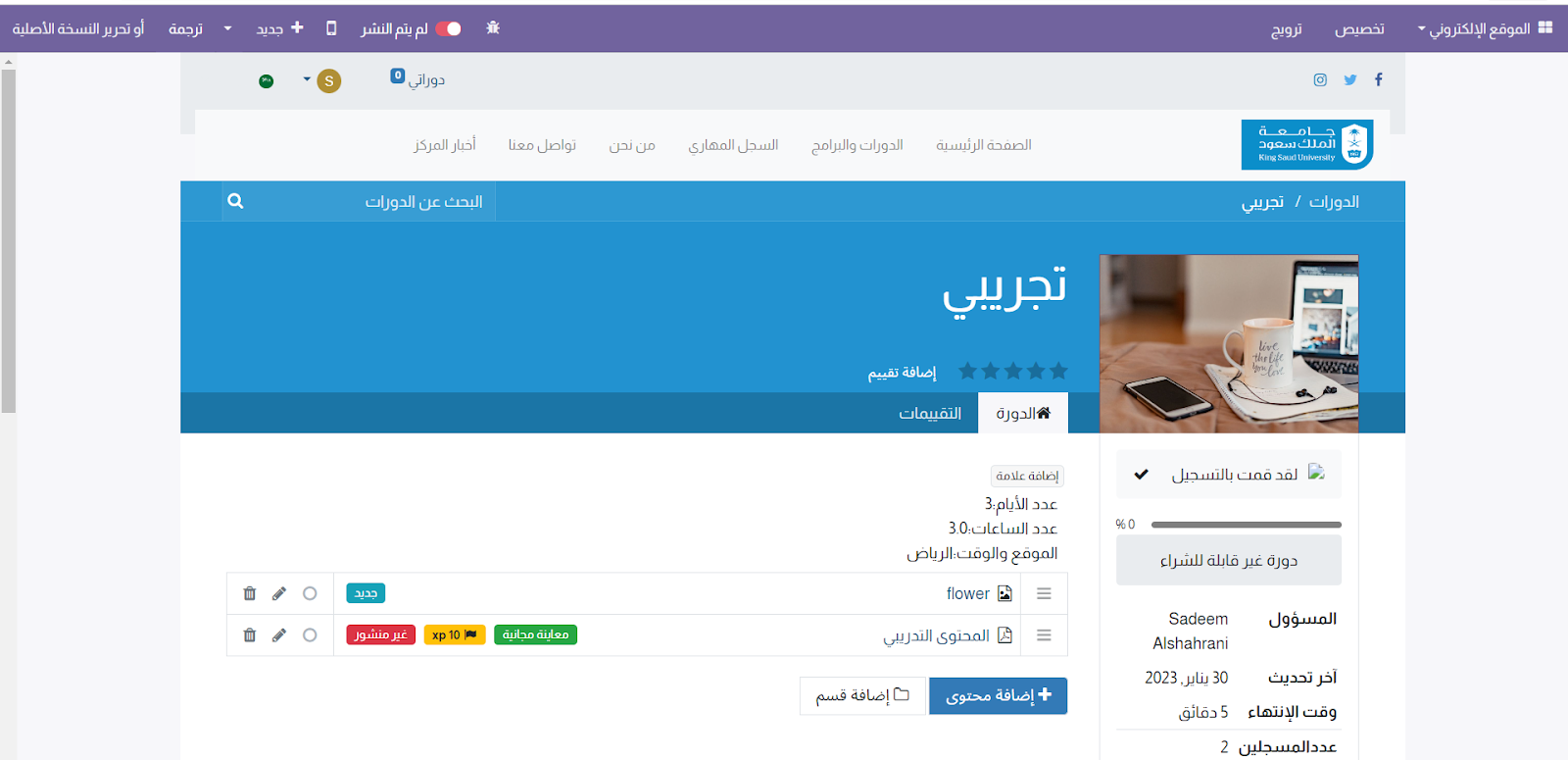
الية إنشاء فصل افتراضي و بدء الدورة:
عند الإنتهاء من انشاء واختيار الفصل الافتراضي online class من قسم الخيارات ستظهر ايقونة المحاضرة على الفور بجانب ايقونة النشر كما موضح في المثال
قم بالضغط على ايقونة المحاضرة, ستظهر جميع المحاضرات للمقرر على الصفحة تتضمن تاريخ البداية والنهاية والمرحلة والنشر وإذ لا زالت قائمة
للرغة في التعديل على المحاضرة قم بالضغط على المحاضرة المطلوبة وستظهر صفحة البيانات ثم قم بالتعديل حيث يمكنك التالي: وضع باسوورد للجلسة, إضافة المحتوى للمتدربين, الية لتذكير المتدربين بالموعد والتاريخ عبر البريد الالكتروني الخ.. ثم قم بالحفظ
ستظهر ايقونة الفصول الافتراضية على الصفحة الرئيسية للدورة Live sessions, عند الانتهاء يمكنك البدء بالتدريب فورا.